So entfernen Sie Infektionen mit dem Muldrop Trojaner von Ihrem Betriebssystem
TrojanerAuch bekannt als: Muldrop Malware
Der kostenlose Scanner prüft, ob Ihr Computer infiziert ist.
JETZT ENTFERNENUm das Produkt mit vollem Funktionsumfang nutzen zu können, müssen Sie eine Lizenz für Combo Cleaner erwerben. Auf 7 Tage beschränkte kostenlose Testversion verfügbar. Eigentümer und Betreiber von Combo Cleaner ist RCS LT, die Muttergesellschaft von PCRisk.
Was ist Muldrop?
Muldrop Trojaner - bezieht sich auf eine Art von Malware, die mehrere bösartige Programme auf infizierten Geräten ablegt. Diese Dropper neigen dazu, ausgedehnte Ketteninfektionen zu verursachen, die das System möglicherweise bis zum Ausfall überlasten können. Trojaner dieser Art können Geräte mit so gut wie jeder Art von Malware infizieren - die Bedrohungen, die von ihren Infektionen ausgehen, sind daher sehr groß.
Es ist wichtig zu erwähnen, dass Muldrop Trojaner häufig über gefälschte "geknackte" Software-Download-Webseiten verbreitet werden.
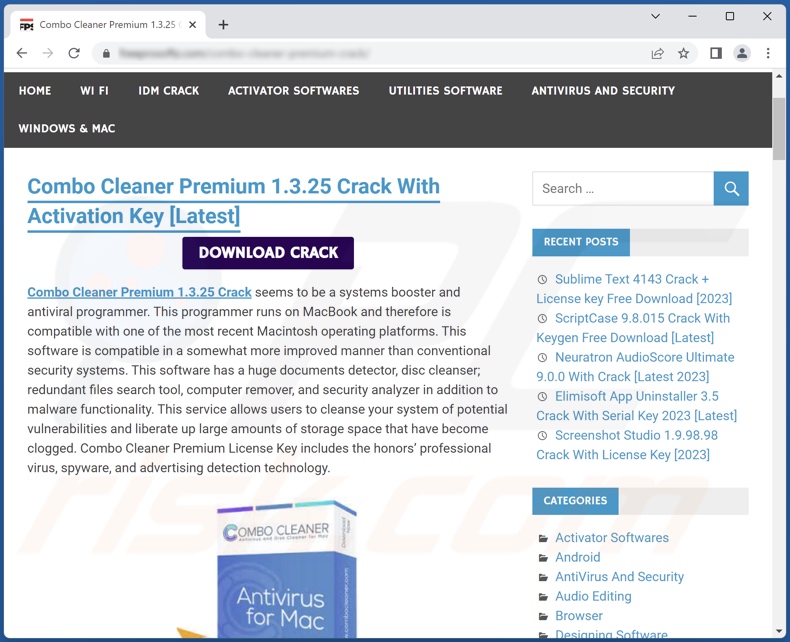
Übersicht über die Muldrop Malware
Wie in der Einleitung erwähnt, sind Muldrop Trojaner so konzipiert, dass sie Ketteninfektionen verursachen (d.h. zusätzliche Malware herunterladen/installieren). Untersuchungen zeigen, dass Muldrop Malware in der Regel Geräte mit zehn bis fünfzehn bösartigen Programmen infiziert. Typischerweise erfolgen die Infektionen nicht gleichzeitig, sondern der Dropper injiziert die Programme nacheinander.
Muldrop Malware kann Geräte mit so gut wie allem infizieren, z.B. mit Adware, Browserentführern, PUAs (potenziell unerwünschten Anwendungen), Trojanern, Ransomware und so weiter.
Um mehr über potenzielle Infektionen zu sagen, steht Adware für werbeunterstützte Software und ihre primäre Funktion ist die Anzeige betrügerischer/bösartiger Werbung auf verschiedenen Oberflächen. Browserentführer modifizieren Browser, um Weiterleitungen zu gefälschten Suchmaschinen zu verursachen und diese Software spioniert in der Regel die Surfaktivitäten der Benutzer aus.
PUA ist ein allgemeiner Name, der sich auf Anwendungen bezieht, die auf verschiedene Weise getarnt sein können. Sie können In-App-Käufe fördern, als Adware oder Browserentführer agieren und/oder private Daten sammeln.
"Trojaner" ist ein Überbegriff für eine große Gruppe von Malware, einschließlich (aber nicht beschränkt auf): Ladeprogramme/Dropper, die Ketteninfektionen verursachen, Spyware, die Daten sammelt (z.B. Keylogging, Audio-/Videoaufnahmen, Screenshots, etc.), Stealer, die Daten von Geräten und installierten Anwendungen extrahieren, RATs (Remote Access Trojans), die Fernzugriff/Kontrolle über Rechner ermöglichen, und Clipper die Daten in der Zwischenablage (Kopieren-Einfügen-Puffer) ersetzen.
Ransomware ist eine Art von Malware, die entweder für die Entschlüsselung der verschlüsselten Dateien und/oder für die Wiederherstellung des Zugriffs auf ein Gerät, das sie mit einem nicht schließbaren Bildschirm sperrt, eine Zahlung verlangt. Kryptominer sind Malware, die Systemressourcen missbraucht, um Kryptowährungen zu schürfen.
Das Problem mit Muldrop Droppern ist, dass sie die Geräte mit so vielen bösartigen Programmen infizieren können, dass das System nicht mehr funktionsfähig ist.
Zusammenfassend lässt sich sagen, dass das Vorhandensein eines Muldrop Trojaners auf einem Gerät zu mehreren Systeminfektionen, verminderter Systemleistung oder -ausfall, Datenverlust, Hardwareschäden, ernsthaften Datenschutzproblemen, erheblichen finanziellen Einbußen und Identitätsdiebstahl führen kann.
| Name | Muldrop Malware |
| Art der Bedrohung | Trojaner, passwortstehlendes Virus, Banking-Malware, Spyware. |
| Erkennungsnamen | Avast (Win32:DropperX-gen [Drp]), Combo Cleaner (Dropped:Trojan.GenericKD.63556952), ESET-NOD32 (mehrfache Erkennungen), Kaspersky (Trojan-Dropper.Win32.Agent.gen), Microsoft (Trojan:Win32/LgoogLoader.MA!MTB), vollständige Liste von Erkennungen (VirusTotal) |
| Symptome | Trojaner sind so konzipiert, dass sie sich heimlich und unbemerkt in den Computer des Opfers einschleusen und ruhig verhalten, so dass auf einem infizierten Rechner keine besonderen Symptome zu erkennen sind. |
| Verbreitungsmethoden | Infizierte E-Mail-Anhänge, bösartige Online-Werbung, Social Engineering, Software „Cracks“. |
| Schaden | Gestohlene Passwörter und Bankdaten, Identitätsdiebstahl, der Computer des Opfers wird in ein Botnetz integriert. |
| Malware-Entfernung (Windows) |
Um mögliche Malware-Infektionen zu entfernen, scannen Sie Ihren Computer mit einer legitimen Antivirus-Software. Unsere Sicherheitsforscher empfehlen die Verwendung von Combo Cleaner. Combo Cleaner herunterladenDer kostenlose Scanner überprüft, ob Ihr Computer infiziert ist. Um das Produkt mit vollem Funktionsumfang nutzen zu können, müssen Sie eine Lizenz für Combo Cleaner erwerben. Auf 7 Tage beschränkte kostenlose Testversion verfügbar. Eigentümer und Betreiber von Combo Cleaner ist RCS LT, die Muttergesellschaft von PCRisk. |
Ähnliche Malware-Beispiele
NullMixer ist ein Beispiel eines Muldrop-artigen Programms: ModernLoader, IceXLoader, TeamBot, GootLoader, BATLOADER sind einige unserer neuesten Funde von Malware, die Ketteninfektionen auslösen kann.
Die genaue Bestimmung der Gefahren, die von dieser Art von bösartigen Programmen ausgehen, ist schwierig, da sie Geräte mit verschiedenen Arten von Malware infizieren können. Unabhängig davon, wie bösartige Software funktioniert, gefährdet ihr Vorhandensein auf einem System die Integrität des Geräts und die Sicherheit der Benutzer. Wir empfehlen daher dringend, alle Bedrohungen sofort nach ihrer Entdeckung zu entfernen.
Wie hat Muldrop meinen Computer infiltriert?
Es wurde beobachtet, dass Muldrop-artige Malware aktiv über Webseiten verbreitet wird, die „geknackte/raubkopierte" Software zum Download anbieten. Die Tarnung des illegal beschafften Programms, die diese Malware verwendet, variiert erheblich - in der Regel wird es in einer passwortgeschützten Archivdatei geliefert.
Es muss erwähnt werden, dass die bösartigen „Crack“-Webseiten oft als erste Ergebnisse in beliebten Suchmaschinen auftauchen, wenn Benutzer nach verwandten Suchanfragen suchen. In den meisten Fällen stammt die virulente Datei nicht von der ursprünglich besuchten "Crack“-Webseite. Benutzer werden oft auf eine bösartige Seite mit der infektiösen Datei weitergeleitet, wenn sie auf "Download" oder eine ähnliche Schaltfläche klicken.
Es ist jedoch wahrscheinlich, dass die Muldrop Trojaner auch über andere Methoden verbreitet werden. Im Allgemeinen wird Malware durch Phishing und Social-Engineering-Taktiken verbreitet. Bösartige Dateien können in verschiedenen Formaten vorliegen, z.B. Archive (ZIP, RAR, etc.), ausführbare Dateien (.exe, .run, etc.), Microsoft Büro und PDF-Dateien, JavaScript und so weiter. Wenn eine solche Datei geöffnet wird, wird der Infektionsprozess eingeleitet.
Zu den am weitesten verbreiteten Verbreitungstechniken gehören: nicht vertrauenswürdige Downloadquellen (z.B. inoffizielle und Freeware-Webseiten, Peer-to-Peer-Tauschnetzwerke, etc.), illegale Software-Aktivierungswerkzeuge ("Cracking"), Drive-by-Downloads (heimliche/trügerische Downloads), bösartige Anhänge/Links in Spam-E-Mails und -Nachrichten, Online-Betrügereien, Malvertising und gefälschte Updates.
Wie kann man die Installation von Malware vermeiden?
Wir empfehlen dringend, Software zu recherchieren und sie nur von offiziellen/geprüften Kanälen herunterzuladen. Darüber hinaus ist es wichtig, Programme mit echten Funktionen/Werkzeugen zu aktivieren und zu aktualisieren, da illegale Aktivierungswerkzeuge ("Cracks") und Aktualisierungsprogramme von Drittanbietern Malware enthalten können.
Eine weitere Empfehlung lautet, beim Surfen vorsichtig zu sein, da betrügerische und bösartige Inhalte in der Regel legitim und harmlos aussehen. Wir raten auch zur Vorsicht bei eingehenden E-Mails und anderen Nachrichten. Die Anhänge und Links in verdächtigen/irrelevanten E-Mails dürfen nicht geöffnet werden, da sie Systeminfektionen verursachen können.
Es muss betont werden, dass die Installation eines zuverlässigen Virenschutzes, der stets auf dem neuesten Stand gehalten wird, für die Sicherheit der Geräte und der Benutzer von größter Bedeutung ist. Sicherheitssoftware muss verwendet werden, um regelmäßige Systemscans durchzuführen und Bedrohungen zu beseitigen. Wenn Sie glauben, dass Ihr Computer bereits infiziert ist, empfehlen wir, einen Scan mit Combo Cleaner Antivirus für Windows durchzuführen, um infiltrierte Malware automatisch zu entfernen.
Screenshots von "geknackten" Software-Download-Webseiten, die Muldrop Trojaner verbreiten:
Umgehende automatische Entfernung von Malware:
Die manuelle Entfernung einer Bedrohung kann ein langer und komplizierter Prozess sein, der fortgeschrittene Computerkenntnisse voraussetzt. Combo Cleaner ist ein professionelles, automatisches Malware-Entfernungstool, das zur Entfernung von Malware empfohlen wird. Laden Sie es durch Anklicken der untenstehenden Schaltfläche herunter:
LADEN Sie Combo Cleaner herunterIndem Sie Software, die auf dieser Internetseite aufgeführt ist, herunterladen, stimmen Sie unseren Datenschutzbestimmungen und Nutzungsbedingungen zu. Der kostenlose Scanner überprüft, ob Ihr Computer infiziert ist. Um das Produkt mit vollem Funktionsumfang nutzen zu können, müssen Sie eine Lizenz für Combo Cleaner erwerben. Auf 7 Tage beschränkte kostenlose Testversion verfügbar. Eigentümer und Betreiber von Combo Cleaner ist RCS LT, die Muttergesellschaft von PCRisk.
Schnellmenü:
- Was ist Muldrop?
- SCHRITT 1. Manuelle Entfernung von Muldrop Malware.
- SCHRITT 2. Prüfen Sie, ob Ihr Computer sauber ist.
Wie entfernt man Malware manuell?
Das manuelle Entfernen von Malware ist eine komplizierte Aufgabe - normalerweise ist es das Beste, es Anti-Virus- oder Anti-Malware-Programmen zu erlauben, dies automatisch durchzuführen. Um diese Malware zu entfernen, empfehlen wir die Verwendung von Combo Cleaner Antivirus für Windows.
Falls Sie Malware manuell entfernen möchten, besteht der erste Schritt darin, den Namen der Malware zu identifizieren, die sie versuchen zu entfernen. Hier ist ein Beispiel für ein verdächtiges Programm, das auf dem Computer eines Benutzers ausgeführt wird:

Falls Sie die Liste der Programme überprüft haben, die auf Ihrem Computer laufen, wie beispielsweise mithilfe des Task-Managers und ein Programm identifiziert haben, das verdächtig aussieht, sollten Sie mit diesen Schritten fortfahren:
 Laden Sie ein Programm namens Autoruns herunter. Dieses Programm zeigt Autostart-Anwendungen, Registrierungs- und Dateisystemspeicherorte an:
Laden Sie ein Programm namens Autoruns herunter. Dieses Programm zeigt Autostart-Anwendungen, Registrierungs- und Dateisystemspeicherorte an:

 Starten Sie Ihren Computer im abgesicherten Modus neu:
Starten Sie Ihren Computer im abgesicherten Modus neu:
Benutzer von Windows XP und Windows 7: Starten Sie Ihren Computer im abgesicherten Modus. Klicken Sie auf Start, klicken Sie auf Herunterfahren, klicken Sie auf Neu starten, klicken Sie auf OK. Drücken Sie während des Startvorgangs Ihres Computers mehrmals die Taste F8 auf Ihrer Tastatur, bis das Menü Erweitere Windows-Optionen angezeigt wird und wählen Sie dann Den abgesicherten Modus mit Netzwerktreibern verwenden aus der Liste aus.

Ein Video, das zeigt, wie Windows 7 in "Abgesicherter Modus mit Netzwerktreibern" gestartet werden kann:
Windows 8-Benutzer: Starten Sie Windows 8 im Abgesicherten Modus mit Vernetzung - Gehen Sie zum Startbildschirm von Windows 8, geben Sie "Erweitert" ein und wählen Sie in den Suchergebnissen "Einstellungen". Klicken Sie auf "Erweiterte Startoptionen", im geöffneten Fenster "Allgemeine PC-Einstellungen" wählen Sie "Erweiterter Start".
Klicken Sie auf die Schaltfläche "Jetzt neu starten". Ihr Computer startet nun neu und zeigt das Menü "Erweiterte Startoptionen" an. Klicken Sie auf die Schaltfläche "Problembehandlung" und dann auf die Schaltfläche "Erweiterte Optionen". Klicken Sie im Bildschirm mit den erweiterten Optionen auf "Starteinstellungen".
Klicken Sie auf die Schaltfläche "Neu starten". Ihr PC wird neu gestartet und zeigt den Bildschirm "Starteinstellungen" an. Drücken Sie F5, um im Abgesicherten Modus mit Netzwerktreibern zu starten.

Ein Video, das zeigt, wie Windows 8 in "Abgesicherter Modus mit Netzwerktreibern" gestartet werden kann:
Windows 10-Benutzer: Klicken Sie auf das Windows-Logo und wählen Sie das Power-Symbol. Klicken Sie im geöffneten Menü auf "Neu starten", während Sie die Umschalttaste auf Ihrer Tastatur gedrückt halten. Klicken Sie im Fenster "Option auswählen" auf "Fehlerbehebung" und anschließend auf "Erweiterte Optionen".
Wählen Sie im erweiterten Optionsmenü "Starteinstellungen" aus und klicken Sie auf die Schaltfläche "Neu starten". Im folgenden Fenster sollten Sie auf Ihrer Tastatur auf die Taste "F5" klicken. Dadurch wird Ihr Betriebssystem im abgesicherten Modus mit Netzwerktreibern neu gestartet.

Ein Video, das zeigt, wie Windows 10 in "Abgesicherter Modus mit Netzwerktreibern" gestartet werden kann:
 Extrahieren Sie das heruntergeladene Archiv und führen Sie die Datei Autoruns.exe aus.
Extrahieren Sie das heruntergeladene Archiv und führen Sie die Datei Autoruns.exe aus.

 Klicken Sie in der Anwendung Autoruns oben auf "Optionen" und deaktivieren Sie die Optionen "Leere Speicherorte ausblenden" und "Windows-Einträge ausblenden". Klicken Sie nach diesem Vorgang auf das Symbol "Aktualisieren".
Klicken Sie in der Anwendung Autoruns oben auf "Optionen" und deaktivieren Sie die Optionen "Leere Speicherorte ausblenden" und "Windows-Einträge ausblenden". Klicken Sie nach diesem Vorgang auf das Symbol "Aktualisieren".

 Überprüfen Sie die von der Autoruns-Anwendung bereitgestellte Liste und suchen Sie die Malware-Datei, die Sie entfernen möchten.
Überprüfen Sie die von der Autoruns-Anwendung bereitgestellte Liste und suchen Sie die Malware-Datei, die Sie entfernen möchten.
Sie sollten ihren vollständigen Pfad und Namen aufschreiben. Beachten Sie, dass manche Malware Prozessnamen unter seriösen Windows-Prozessnamen versteckt. In diesem Stadium ist es sehr wichtig, das Entfernen von Systemdateien zu vermeiden. Nachdem Sie das verdächtige Programm gefunden haben, das Sie entfernen möchten, klicken Sie mit der rechten Maustaste auf den Namen und wählen Sie "Löschen".

Nachdem Sie die Malware über die Anwendung Autoruns entfernt haben (dies stellt sicher, dass die Malware beim nächsten Systemstart nicht automatisch ausgeführt wird), sollten Sie auf Ihrem Computer nach dem Malware-Namen suchen. Stellen Sie sicher, dass Sie verstecke Dateien und Ordner aktivieren, bevor Sie fortfahren. Falls Sie den Dateinamen der Malware finden, dann stellen Sie sicher, ihn zu entfernen.

Starten Sie Ihren Computer im normalen Modus neu. Das Befolgen dieser Schritte sollte alle Malware von Ihrem Computer entfernen. Beachten Sie, dass die manuelle Entfernung erweiterte Computerkenntnisse voraussetzt. Wenn Sie diese Fähigkeiten nicht haben, überlassen Sie die Entfernung den Antivirus- und Anti-Malware-Programmen.
Diese Schritte funktionieren bei erweiterten Malware-Infektionen womöglich nicht. Wie immer ist es am Besten, Infektionen zu vermeiden, anstatt Malware später zu entfernen. Um Ihren Computer sicher zu halten, installieren Sie die neuesten Betriebssystem-Updates und benutzen Sie Antivirus-Software. Um sicherzugehen, dass Ihr Computer keine Malware-Infektionen aufweist, empfehlen wir einen Scan mit Combo Cleaner Antivirus für Windows.
Häufig gestellte Fragen (FAQ)
Mein Computer ist mit der Malware Muldrop infiziert. Sollte ich mein Speichermedium formatieren, um sie loszuwerden?
Die meisten bösartigen Programme können ohne Formatierung entfernt werden.
Was sind die größten Probleme, die Muldrop-Malware verursachen kann?
Die Bedrohung durch Muldrop-artige Trojaner ist besonders groß, da diese Malware Geräte mit mehreren bösartigen Programmen infiziert. Im Allgemeinen können Malware-Infektionen zu verminderter Systemleistung oder -ausfall, dauerhaftem Datenverlust, Hardwareschäden, schwerwiegenden Datenschutzproblemen, finanziellen Einbußen und Identitätsdiebstahl führen.
Was ist der Zweck der Muldrop Malware?
Im Allgemeinen wird Malware verwendet, um Einnahmen zu erzielen. Andere Gründe sind jedoch auch das Vergnügen der Angreifer, die Störung von Prozessen (z.B. Webseiten, Dienste, Unternehmen, etc.), persönlicher Groll und politische/geopolitische Motive.
Wie ist die Malware Muldrop in meinen Computer eingedrungen?
Muldrop Trojaner wurden aktiv über gefälschte Webseiten verbreitet, die "geknackte" Software zum Download anbieten. Diese bösartigen Websites tauchen oft als erste Ergebnisse in Suchmaschinen auf, wenn Benutzer nach bestimmten Schlüsselwörtern suchen. Diese Art von Malware kann jedoch auch mit anderen Methoden verbreitet werden.
Bösartige Software wird in erster Linie über Drive-by-Downloads, dubiose Downloadquellen (z.B. inoffizielle und Freeware-Webseiten, P2P-Tauschnetzwerke, etc.), illegale Programmaktivierungswerkzeuge ("Cracks"), Online-Betrügereien, Spam-E-Mails und -Nachrichten, gefälschte Updates und Malvertising verbreitet. Außerdem kann sich manche Malware über lokale Netzwerke und Wechseldatenträger (z.B. externe Festplatten, USB-Sticks, etc.) selbst verbreiten.
Wird Combo Cleaner mich vor Malware schützen?
Ja, Combo Cleaner ist in der Lage, praktisch alle bekannten Malware-Infektionen zu erkennen und zu beseitigen. Es muss erwähnt werden, dass die Durchführung eines vollständigen Systemscans von größter Bedeutung ist, da sich hochgradig bösartige Programme in der Regel tief im System verstecken.
Teilen:

Tomas Meskauskas
Erfahrener Sicherheitsforscher, professioneller Malware-Analyst
Meine Leidenschaft gilt der Computersicherheit und -technologie. Ich habe mehr als 10 Jahre Erfahrung in verschiedenen Unternehmen im Zusammenhang mit der Lösung computertechnischer Probleme und der Internetsicherheit. Seit 2010 arbeite ich als Autor und Redakteur für PCrisk. Folgen Sie mir auf Twitter und LinkedIn, um über die neuesten Bedrohungen der Online-Sicherheit informiert zu bleiben.
Das Sicherheitsportal PCrisk wird von der Firma RCS LT bereitgestellt.
Gemeinsam klären Sicherheitsforscher Computerbenutzer über die neuesten Online-Sicherheitsbedrohungen auf. Weitere Informationen über das Unternehmen RCS LT.
Unsere Anleitungen zur Entfernung von Malware sind kostenlos. Wenn Sie uns jedoch unterstützen möchten, können Sie uns eine Spende schicken.
SpendenDas Sicherheitsportal PCrisk wird von der Firma RCS LT bereitgestellt.
Gemeinsam klären Sicherheitsforscher Computerbenutzer über die neuesten Online-Sicherheitsbedrohungen auf. Weitere Informationen über das Unternehmen RCS LT.
Unsere Anleitungen zur Entfernung von Malware sind kostenlos. Wenn Sie uns jedoch unterstützen möchten, können Sie uns eine Spende schicken.
Spenden
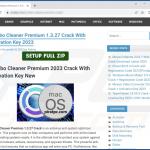
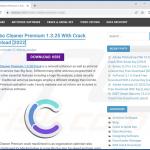
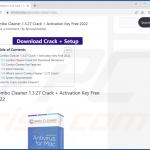
▼ Diskussion einblenden